숫자 값인 경우 Excel에서 단위를 제거하는 방법: 먼저 Excel 데이터 시트를 열고 B열을 선택한 다음 "시작"에서 "찾기 및 선택"을 클릭하고 목록에서 "바꾸기"를 선택한 다음 입력하세요. 검색된 숫자 뒤의 단위; 마지막으로 "모두 바꾸기"를 클릭합니다.

이 문서의 운영 환경: Windows 7 시스템, Microsoft Office Excel 2013, Dell G3 컴퓨터.
방법:
아래 그림과 같이 엑셀 데이터 시트를 열고 B열의 숫자 뒤의 단위를 제거합니다.
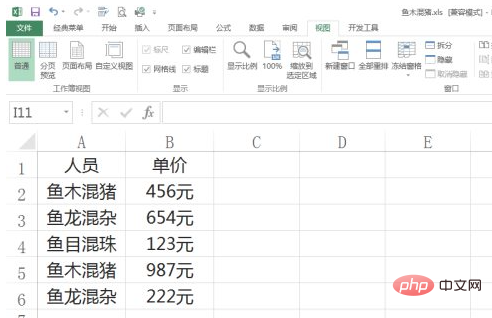
아래 그림과 같이 B 열을 선택하고 "시작"에서 "찾기 및 선택"을 클릭한 후 목록에서 "바꾸기"를 선택하세요.
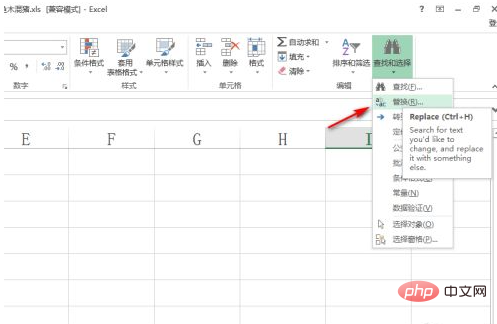
검색창에 숫자를 입력하면 단위는 아래 그림과 같이 "위안" 입니다.
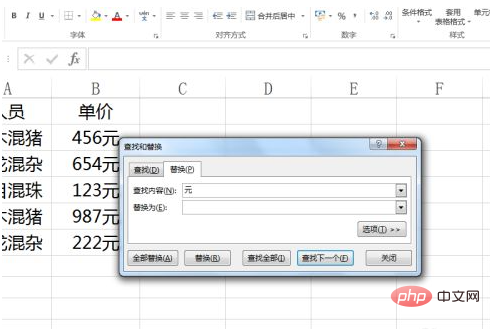
그런 다음 "모두 바꾸기"를 클릭하고 아래 그림과 같이 나타나는 프롬프트 상자 아래에서 "확인"을 클릭하세요.
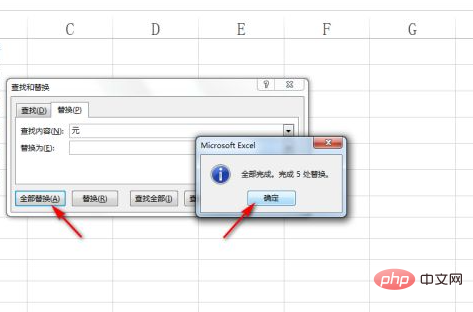
이렇게 하면 숫자 뒤의 단위는 모두 제거되고 원래 숫자만 남게 됩니다. 결과는 아래 그림과 같습니다.
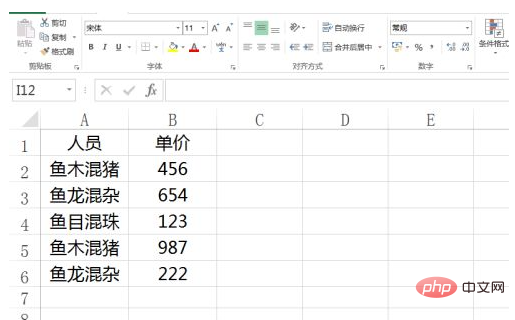
위 내용은 Excel에서는 단위를 제거하고 숫자 값만 필요합니다.의 상세 내용입니다. 자세한 내용은 PHP 중국어 웹사이트의 기타 관련 기사를 참조하세요!